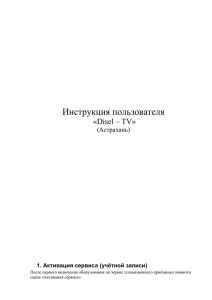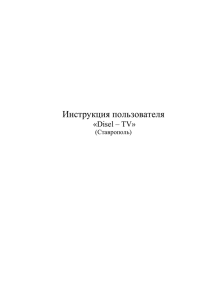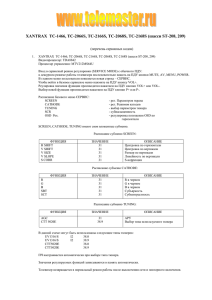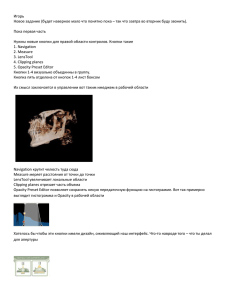Инструкция пользователя DISEL-TV
advertisement

(Ставропольский филиал ОАО «ЮТК») СОДЕРЖАНИЕ 1. Активация сервиса (учётной записи) .............................. 3 2. Главное меню.................................................................3 3. Телеканалы................................................................... 4 4. Программа ТВ................................................................ 5 5. Полноэкранный просмотр……............................................6 6. Сцена «Мои записи........................................................ 8 7. Фильмы…...................................................................... 9 8. Мой счёт…………............................................................. 10 9. Подписка…....................................................................11 10. Пользователи...............................................................12 2 1. Активация сервиса (учётной записи) После первого включения оборудования на экране телевизионного приёмника появится сцена «Активация сервиса». Сцена содержит два поля для ввода информации: • Идентификационный модуль (Ваш ID) • Пароль Эти данные предоставляются Вам Оператором, вместе с пакетом документов в запечатанном конверте или на карточке, после инсталляции оборудования. Активное поле, в которое будет осуществляться ввод, выделено синей рамкой. Ввод значений осуществляется с ПДУ, нажатием цифровых кнопок. Для перехода между полями ввода используйте кнопки навигации Стирание неправильно введенного значения выполняется кнопкой После окончания ввода нажмите кнопку «подтверждения» . . . В случае неправильного ввода значений они будут запрошены у Вас повторно. При успешной регистрации сервиса на экране появится сцена «Главное меню». 2. Сцена «Главное меню» Сцена вызывается из любой сцены нажатием кнопки Menu пульте дистанционного управления STB. 3 или кнопки Home на Сцена «Главное меню» содержит: • Информационные сообщения от оператора в виде текстового поля. Прокрутка • текстовой информации возможна с помощью кнопок навигации или кнопок PageUp/PageDown ПДУ. Навигационные элементы – цветные кнопки, нажатие которых на ПДУ приводит к переходу к соответствующей сцене. Окно предварительного просмотра (preview) с отображением текущей трансляции. • Внимание для заказа услуг по умолчанию оператором установлен ПИН-код 0000. После активации услуги рекомендуем сменить ПИН-код. Смена ПИН-кода описана в разделе 10 данной инструкции. 3. Сцена «Телеканалы» Сцена вызывается из любой сцены нажатием зелёной кнопки ПДУ. Сцена «Телеканалы» содержит: • Список телеканалов, предоставляемых оператором 4 Переход от канала к каналу происходит при нажатии кнопок навигации «вверх/вниз» без изменения отображения в окне предварительного просмотра (preview) и кнопками , навигации «ch+/-» с отображением новой программы в окне preview. Для отображения текущей программы на данном канале на весь экран необходимо нажать кнопку «Подтверждения» . Каналы, на которых возможно получение дополнительных сервисов (запись, перезапуск программы, просмотр прошедшей программы), отмечены красной точкой. Заказ и использование дополнительных сервисов, описано в следующих разделах. • Строка выбора жанра: Переход между жанрами осуществляется с помощью кнопок навигации «влево/вправо» ПДУ • • • . Окно описания выделенного канала (находится в правой части экрана). Навигационные элементы – цветные кнопки, нажатие которых на ПДУ приводит к переходу к соответствующей сцене. Окно предварительного просмотра (preview) с отображением текущей трансляции. 4. Сцена «Программа ТВ» Сцена вызывается со сцены «Телеканалы» нажатием зелёной кнопки ПДУ. Сцена «Программа ТВ» содержит: • Строка выбора телеканала. Переход к следующему/предыдущему каналу происходит при помощи кнопок навигации 5 или «ch+/-» . • Строка выбора даты программы телепередач. Переход к следующей/ предыдущей дате производится кнопками ПДУ • Перечень программ телепередач. Переход от одной программы к другой производится кнопками • • • . . Окно краткого описания выделенной программы (находится в правой части экрана). Навигационные элементы – цветные кнопки, нажатие которых на ПДУ приводит к переходу к соответствующей сцене. Окно предварительного просмотра (preview) с отображением текущей трансляции. Программы, на которых возможен заказ дополнительных сервисов, отмечены красной точкой. Если программа будущего периода доступна для записи, то при нажатии кнопки «Record» появляется окно формы заказа записи. Подтверждение заказа производится набором личного ПИН-кода. После окнончания записи, она остается доступной в течение определённого времени на сцене «Мои записи». Внимание по умолчанию оператором установлен ПИН-код 0000. После активации услуги рекомендуем сменить ПИН-код. Смена ПИН-кода описана в разделе 10 данной инструкции. Если программа прошедшего периода была доступна для записи, то при нажатии кнопки «ОК» появляется окно формы заказа просмотра. 5. Сцена «Полноэкранный просмотр» Сцена «Полноэкранный просмотр» в режиме отображения телеканалов вызывается со сцен «Телеканалы», «Программа ТВ» нажатием кнопки «ОК» на выбранном телеканале (программе), а также нажатием комбинации цифровых кнопок определяющих номер телеканала, на других сценах. 6 , Сцена «Полноэкранный просмотр» в режиме показа фильмов вызывается при запуске просмотра фильма, трейлера или записи с соответствующих сцен. При нажатии кнопки ПДУ «Refresh» на сцене появляется окно с наименованием канала и кратким описанием данной программы (в режиме отображения телеканала), либо с названием фильма, его описанием, текущей позицией просмотра и набором закладок (в режиме просмотра фильмов). В режиме отображения телеканалов Вы можете воспользоваться услугой Просмотр программы с начало. Данная услуга предоставляет возможность просмотреть передачу с начала в любой момент пока передача не закончена, при условии возможности записи этой программы. Услуга активизируется по нажатию кнопки вводом пин-кода. В режиме показа фильмов возможна быстрая перемотка вперёд и подтверждается , покадровая и быстрая перемотка назад (для быстрой перемотки назад необходимо нажать кнопку дважды), пауза и операции с закладками. Установка новой закладки производится кнопкой «record» , а переход по закладкам осуществляется нажатием цифровых кнопок 1 – 5. 7 Возможен быстрый преход к началу фильма кнопкой «Pg Back» и к моменту остановки предыдущего просмотра кнопкой «Pg Fwd». 6. Сцена «Мои записи» Сцена вызывается нажатием красной кнопки ПДУ. Сцена «Мои записи» содержит: • • • • • Список записей, доступных для просмотра. Список запланированных записей. Описание выбранной записи, длительность записи, время жизни (для доступных записей) и время окончания записи (для запланированных записей). Навигационные элементы – цветные кнопки, нажатие которых на ПДУ приводит к переходу к соответствующей сцене. Окно предварительного просмотра (preview) с отображением текущей трансляции. Переход между запланированными и доступными записями осуществляется кнопками навигации ПДУ . 8 Выбор конкретной записи из списка осуществляется с помощью кнопок навигации ПДУ . Для начала просмотра доступной записи подтвердите выбор кнопкой «ОК» ПДУ. Перед началом просмотра записи может потребоваться ввод пин-кода (для осуществления родительского контроля). Внимание по умолчанию оператором установлен ПИН-код 0000. После активации услуги рекомендуем сменить ПИН-код. Смена ПИН-кода описана в разделе 10 данной инструкции. 7. Сцена «Фильмы» Сцена вызывается нажатием жёлтой кнопки ПДУ. Сцена «Фильмы» содержит: • • • • • Список категорий фильмов (включая жанры, и дополнительные категории «купленные фильмы», «поиск»). Список фильмов выбранной категории. Описание выделенного фильма. Навигационные элементы – цветные кнопки, нажатие которых на ПДУ приводит к переходу к соответствующей сцене. Окно предварительного просмотра (preview) с отображением текущей трансляции. . Переход между категориями осуществляется с помощью кнопок ПДУ Вкладка «Купленные фильмы» отображает перечень фильмов, заказанных Вами и доступных для просмотра. Просмотр фильма в этой категории начинается после нажатия кнопки «ОК» курсором. ПДУ, когда необходимый фильм выделен Переход между фильмами осуществляется с помощью кнопок ПДУ . Имеется возможность предварительного просмотра рекламного ролика (трейлера) от создателей фильма, чтобы убедиться, что этот фильм Вам интересен. 9 Для просмотра трейлера выделите интересующий Вас фильм курсором и нажмите жёлтую кнопку ПДУ. Для выхода из режима просмотра трейлера нажмите кнопку «STOP» предыдущему окну. для возврата к Заказ фильма осуществляется кнопкой «OK» ПДУ. При заказе фильма, перед его показом, Вам предлагается подтвердить заказ вводом Вашего ПИН-кода. Внимание по умолчанию оператором установлен ПИН-код 0000. После активации услуги рекомендуем сменить ПИН-код. Смена ПИН-кода описана в разделе 10 данной инструкции. Заказанный фильм будет доступен Вам для просмотра в течение выбранного Вами при заказе количества часов. При выборе категории «Поиск» Вам предосталяется возможность поиска фильма по имени, а также по фрагменту имени. Ввод текстовой информации в поле поиска осуществляется путём нажатия цифровых клавиш необходимое количество раз. Переключение раскладки клавиатуры (русская / английская) осуществляеся нажатием цифровой кнопки «1» ПДУ. Для стирания последнего введённого Вами символа необходимо нажать кнопку «Last_Ch»ПДУ. Выполнение операции поиска начнётся после ввода текста и нажатия кнопки «OK» ПДУ. 8. Сцена «Мой счёт» Сцена вызывается нажатием синей кнопки ПДУ. 10 Сцена «Мой счёт» содержит: • • Текущий уровень Вашего баланса. Список отчётных периодов. Переход между ними осуществляется с помощью • кнопок ПДУ . Список заказов за отчётный период. Переход между заказами осуществляется с помощью кнопок ПДУ • • • . Описание выбранного заказа, включая наименование, дату, тип и цену. Навигационные элементы – цветные кнопки, нажатие которых на ПДУ приводит к переходу к соответствующей сцене. Окно предварительного просмотра (preview) с отображением текущей трансляции. 9. Сцена «Подписка» Сцена вызывается со сцены «Мой счёт» нажатием синей кнопки ПДУ. Сцена «Подписка» содержит: 11 • Список пакетов с пометкой о статусе подписки абонента ( - подписан, - не подписан). Переход между пакетами осуществляется с помощью кнопок ПДУ . ПДУ. Подписка/отписка абонента от пакета осуществляется кнопкой «OK» • Описание выбранного пакета, включая состав пакета, описание каналов в пакете и цену. Прокрутка содержания окна осуществляется с помощью кнопок PageUp/PageDown ПДУ. • Навигационные элементы – цветные кнопки, нажатие которых на ПДУ приводит к переходу к соответствующей сцене. • Окно предварительного просмотра (preview) с отображением текущей трансляции. Сохранение изменений осуществляется нажатием кнопки «Refresh» уходе со сцены все несохранённые данные теряются. 10. ПДУ. При Сцена «Пользователи» Данная сцена позволяет ограничить определенным пользователям просмотр передач и фильмов, на которые правообладателями передач и фильмов установлены возрастные ограничения, а также лимитировать затраты на использование сервисов. Также из данной сцены можно изменить пароль главного пользователя, выставленный по умолчанию. Внимание по умолчанию оператором установлен ПИН-код 0000. После активации услуги рекомендуем сменить ПИН-код. Сцена вызывается со сцены «Мой счёт» нажатием кнопки «Refresh» ПДУ. Сцена «Пользователи» содержит: • Поле выбора режима («Пользователи», «Добавить», «Удалить»). Переход между • • • ними осуществляется с помощью кнопок ПДУ . Список пользователей (кроме режима «Добавить»). Изменяемые атрибуты пользователя (кроме режима «Удалить»). Навигационные элементы – цветные кнопки, нажатие которых на ПДУ приводит к переходу к соответствующей сцене. 12 • Окно предварительного просмотра (preview) с отображением текущей трансляции. При просмотре и редактировании прав доступа в поле «Пользователи» переход от одного пользователя к другому осуществляется с помощью кнопок навигации ПДУ . При добавлении или редактировании пользователей для перехода к полю ввода значения и обратно используйте кнопки ПДУ . Переход к разным полям ввода значений осуществляется с помощью кнопок навигации ПДУ . Для изменения языка ввода имени используйте цифровую кнопку «1». При вводе буквенного символа необходимо использовать цифровые кнопки. Значение поля ввода «Ограничение доступа» переключается с помощью кнопки «ОК» ПДУ. В поле «Ограничение покупок» вводиться числовое значение суммы выделенной для конкретного пользователя. Поле ввода "Главный пин-код" – это Пин-код основного пользователя для подтверждения права изменять свойства других пользователей. Внимание по умолчанию оператором установлен главный ПИН-код 0000. После активации услуги рекомендуем сменить главный ПИН-код. Смена главного ПИН-кода осуществляется при выборе в сцене «Пользователи» главного пользователя (данные о главном пользователе заводятся автоматически при подключении к услуге). Для стирания последнего введённого Вами символа необходимо нажать кнопку «Last_Ch»ПДУ. Сохранение изменений осуществляется нажатием кнопки «Refresh» ПДУ. При уходе со сцены все несохранённые данные теряются. Режим «Удалить» позволяет удалять созданных Вами пользователей из системы. Для подтверждения права удаления пользователя необходимо ввести Главный пин-код. При наличии пользователей с ограниченными правами, доступ к некоторым программам, для которых поставщиком установлены возрастные ограничения, может предоставляться через ПИН-код. 13 Внимание по умолчанию оператором установлен главный ПИН-код 0000. После активации услуги рекомендуем сменить главный ПИН-код. Данные программы не отображаются в окне предварительного просмотра (Preview). Для возможности пользоваться просмотром всех телевизионных программ без введения ПИН-кода, необходимо удалить всех созданных абонентом пользователей с ограниченными правами доступа. 14